想要系统性掌握BIM技能,不能只停留在理论知识上,实操也是关键一步。
拒绝纸上谈兵,提升操作技巧,从点滴开始积累。今天我们来学习Revit实操小技巧之转角斜墙、叶形斜墙的创建。
转角斜墙的创建
转角处斜墙的情况比较复杂,所以单用体量面墙难以达到预期目的。
转角处有两片墙体,一片是垂直于地面,一片是倾斜于地面的,为了让两片墙体的交接处平滑,所以初步分析,应该用体量来创建这两片墙体。
如图所示,分为4个步骤来创建。
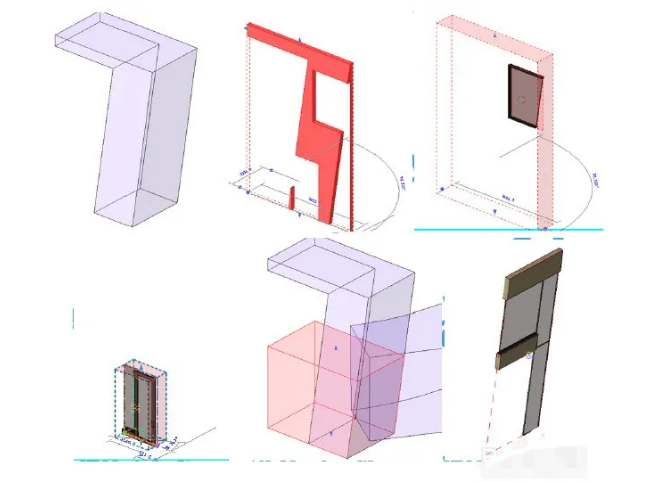
1、分析垂直的墙体,这片墙体上下都有开洞,上面是个转角窗的一部分而下面有门。所以先用面墙生成一整面普通墙体。
2、创建一片幕墙,将幕墙的自动嵌入功能勾选。最后在分别对两面墙体编辑轮廓使其满足立面要求的样式即可。
3、分析斜墙,乍一看这片墙应该用同样的办法。但是仔细观察可见,这面墙的上部的转角窗部分是沿着倾斜方向开洞的,而其下半部分的开窗是垂直于地面的。更关键的是,对于体量生成的面墙,这面墙是不能来编辑轮廓的。
所以我们对这面墙分上下两部分处理。上半部分生成个面幕墙系统,然后编辑其网格的分布,最后分别改其嵌板的材质即可。
4、由于倾斜的面墙不能编辑轮廓,所以需要重新建出下半部分的体量;然后生成面墙开窗;最后线处理一下,把多余的边线变成不可见线。
叶形斜墙的创建
与地面垂直的弧墙以及逐渐扭曲的与地面倾斜的弧墙,用体量实心融合生成的会导致两道墙体都不与地面垂直。
我们可以这样做:用两个体量来绘制(体量实心拉伸+体量实心融合),再用空心体量将多余的剪切掉,如图。
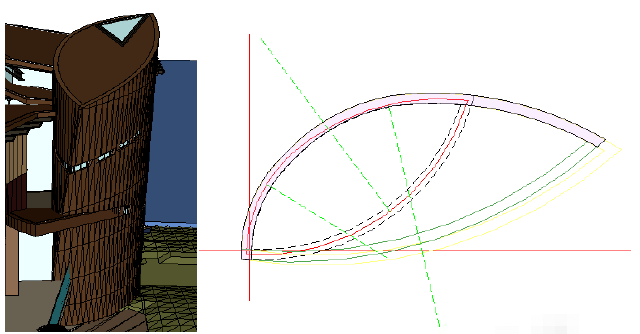
具体步骤:
1、选择内建体量——融合命令——绘制上下截面样式——完成体量绘制。
2、建完体量模型后——用面墙为体量附上需要的墙体类型,如图所示。
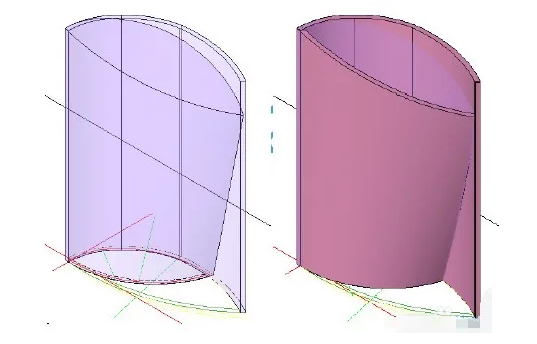
文章来源:BIM工程师
转载请注明来源本文地址:https://www.tuituisoft/blog/14389.html